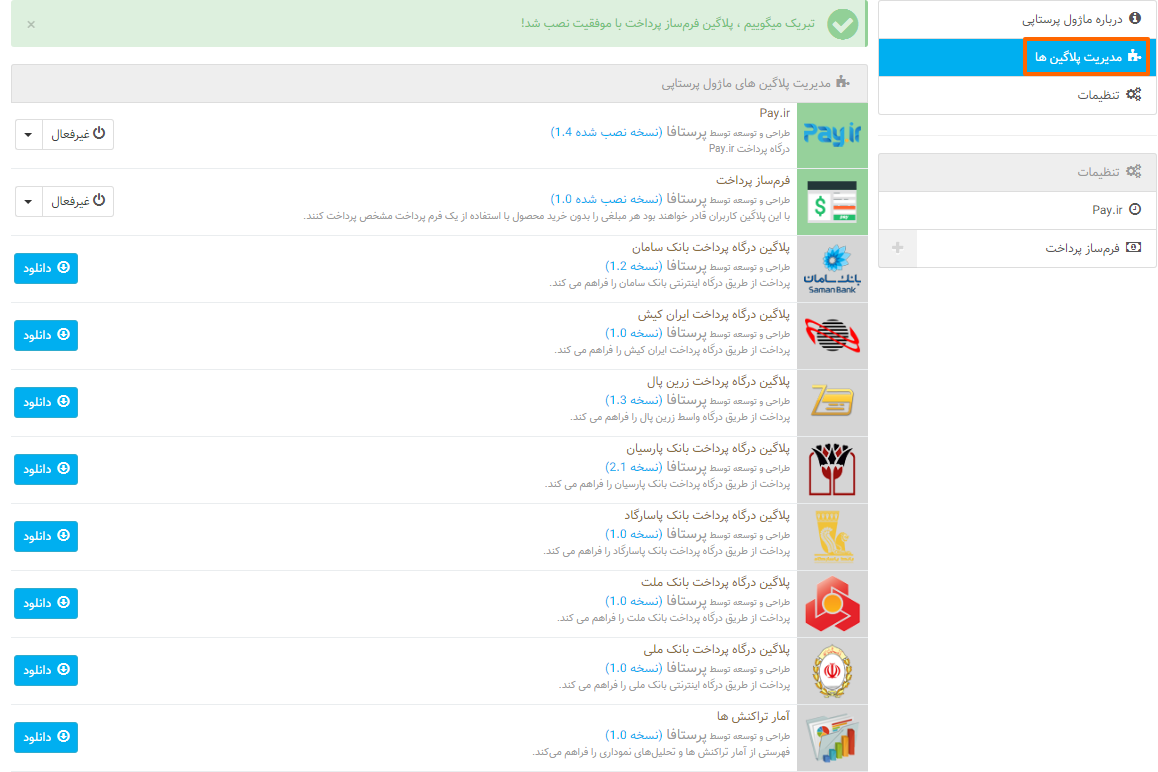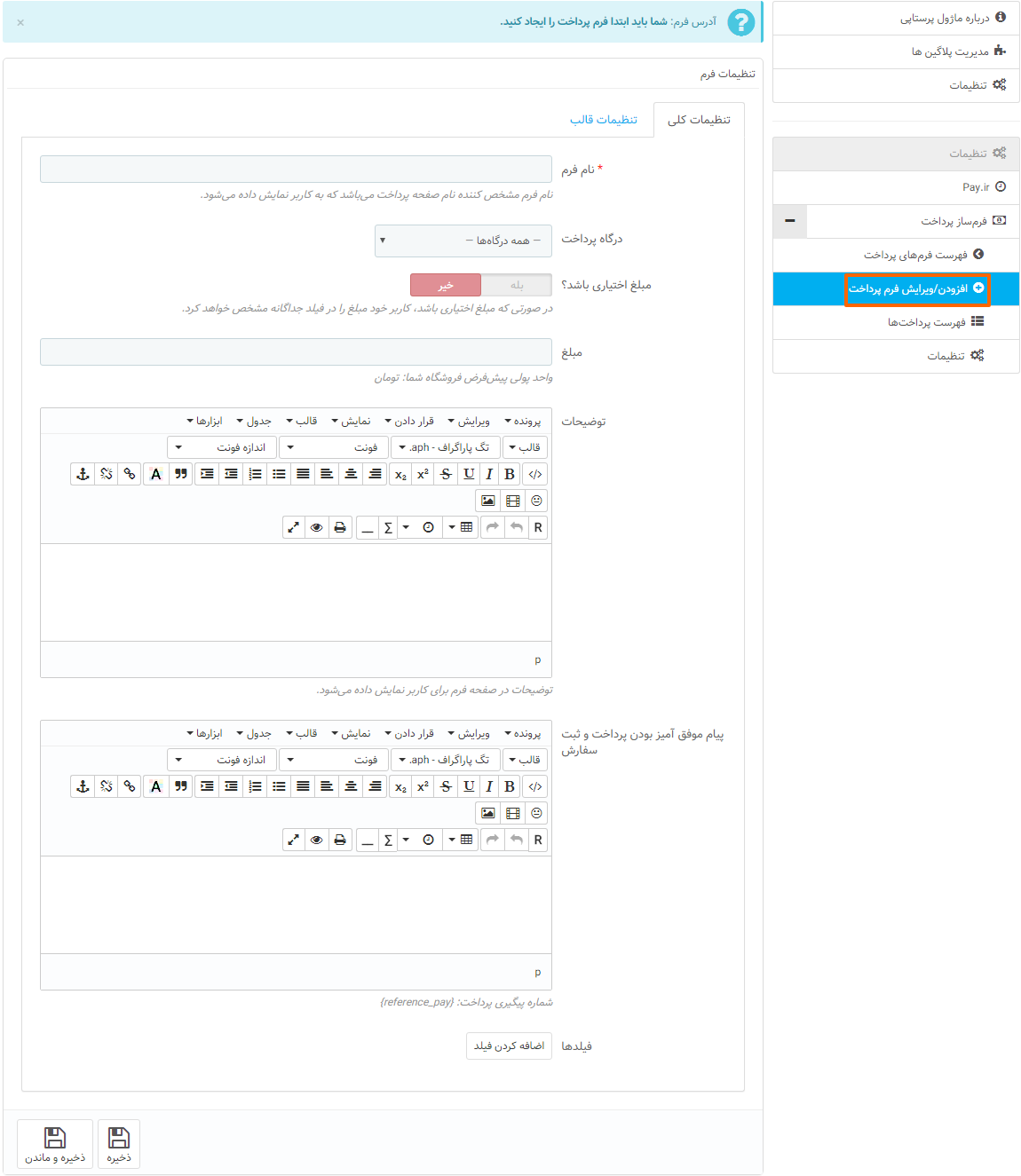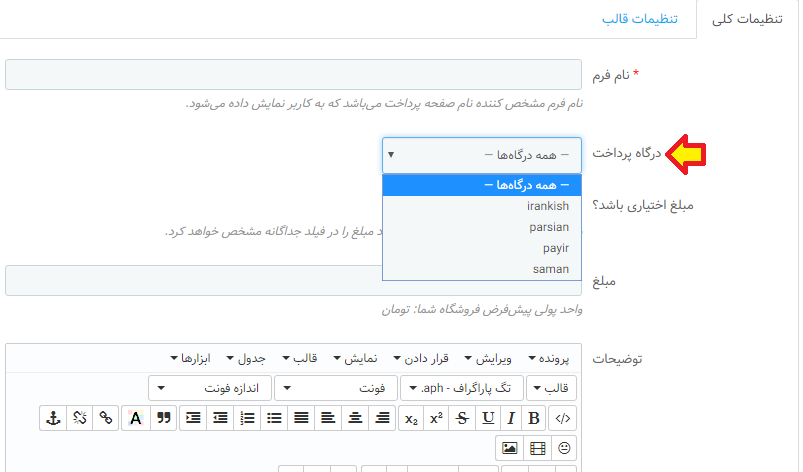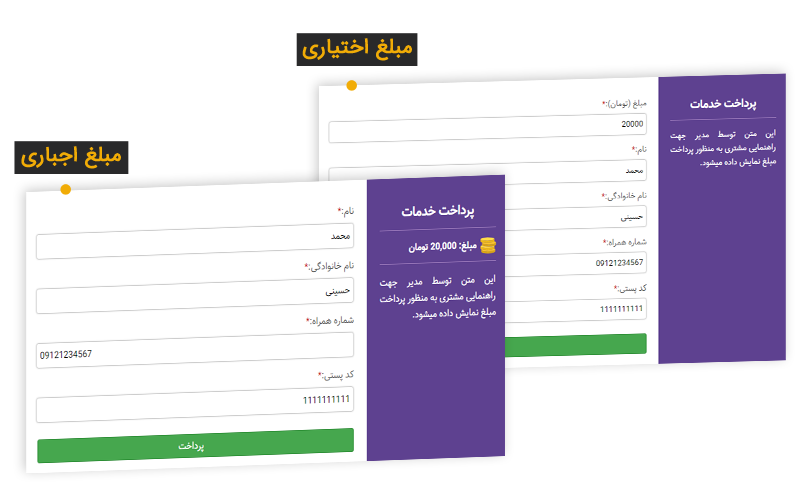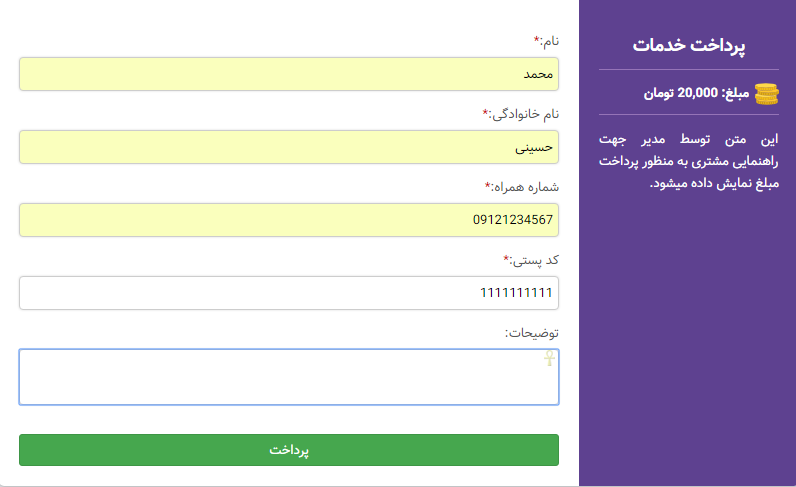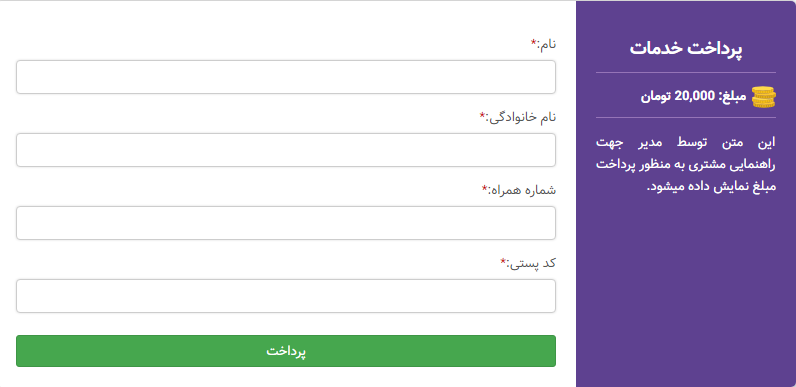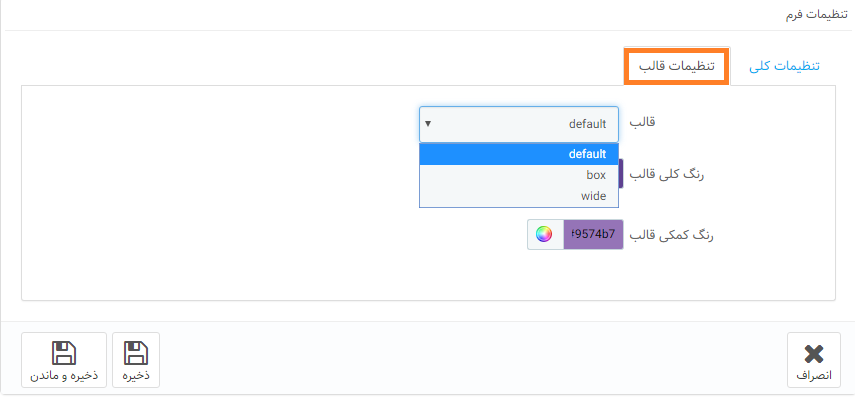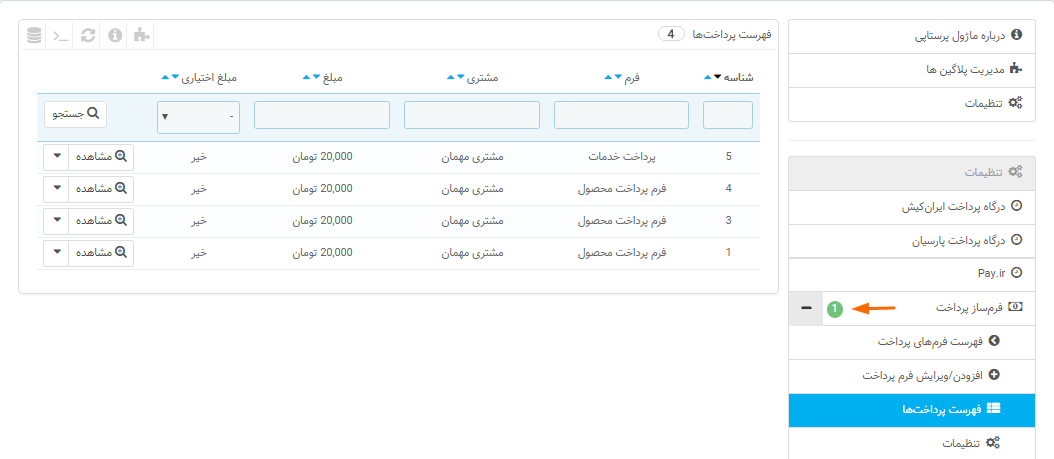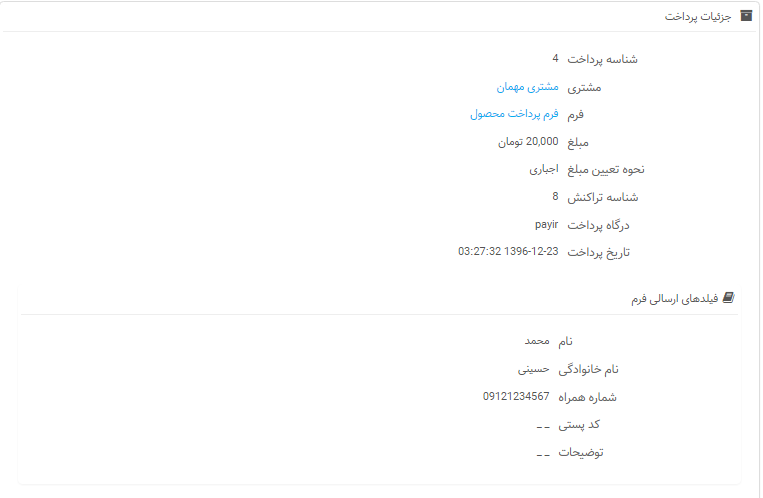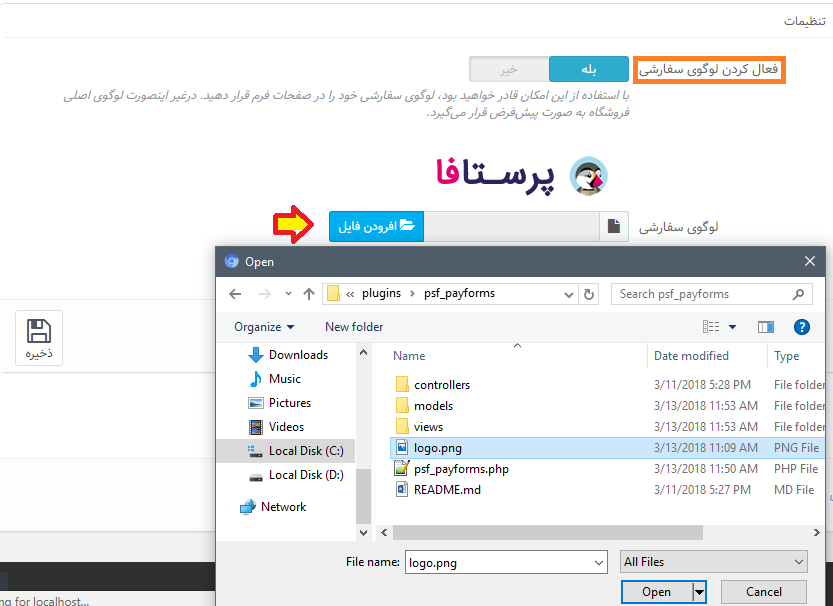با سلام و درود بی پایان خدمت شما همراهان همیشگی پرستافا
برخی اوقات در فروشگاه اینترنتی و کسب و کار آنلاین شرایطی پیش می آید که نیاز به دریافت مبالغی از مشتریان بابت ارائه خدماتی خاص و خارج از فاکتور اصلی را خواهیم داشت در این صورت نیاز به افزودن امکانی به فروشگاه خود داریم تا پرداختی به این صورت در فروشگاه خود، راه اندازی نمایید.
طبیعتا داشتن امکانات و تنظیمات مختلف سادگی در پرداخت و امکان افزودن فیلدها و مقادیر مختلف میتواند به این خواسته و نیاز فروشگاه بهتر پاسخ دهد. پلاگین فرم ساز پرداخت پرستاشاپ با رابط کاربری ساده و با داشتن امکانات پیشرفته فروشگاه شما را به بهترین و ساده ترین شکل ممکن از این جهت مجهز خواهد ساخت.
ویدئوی معرفی و آموزش پلاگین فرم ساز پرداخت پرستاشاپ
در این آموزش قصد داریم بصورت کامل و تصویری در مورد امکانات پلاگین فرم ساز پرداخت که یکی از پلاگین های موجود در ماژول پرستاپی می باشد توضیح دهیم. ابتدا با نمایش ویدئویی به معرفی امکانات و ویژگی های این پلاگین بسیار مهم و کاربردی می پردازیم.
مفتخریم که اعلام کنیم این بار پلاگین فرم ساز پرداخت پرستاشاپ را با احترام به نظرات و پیشنهادات شما آماده نموده و در اختیار شما عزیزان قرار می دهیم. ضمنا این پلاگین نیرو گرفته از ماژول قدرتمند درگاه پرداخت پیشرفته پرستاشاپ پرستاپی است.
پرستاپی؛ بستر توسعه سیستم پرداخت پرستاشاپ
ابتدا این نکته رو یادآوری کنیم که برای نصب پلاگین فرم ساز پرداخت ابتدا باید نسخه 1.6 ماژول پرستاپی را در فروشگاه پرستاشاپی خود نصب نمایید. در صورتی که تا بحال این ماژول را نصب نکرده اید در سایت فراکت اقدام به دانلود ماژول نمایید.
ماژول پرستاپی به این دلیل متفاوت است که علاوه بر داشتن پلاگین های ویژه درگاه پرداخت بانک ها و درگاههای واسط، یک بستر ویژه را برای توسعه سیستم پرداخت پرستاشاپ فراهم میکند! که در این رابطه در آینده بیشتر توضیح خواهیم داد و مطمئنیم شما هم مثل ما شگفتزده و هیجانزده خواهید شد!
پرستافا خالق محصولی است که میتواند پرستاشاپ را یک قدم دیگر به آیندهای بهتر سوق دهد! در ادامه اگر میخواهید بیشتر و بهتر در مورد پرستاپی بدانید، لطفا مطلب «پرستاپی ماژول پیشرفته درگاه پرداخت پرستاشاپ» را بخوانید!
ورود به صفحه دانلود ماژول پیشرفته درگاه پرداخت پرستاشاپ «پرستاپی»
سازگاری کامل بر روی پرستاشاپ 1.7 و همچنین پرستاشاپ 1.6
اولین ماژول رایگان درگاه پرداخت پرستاشاپ توسعه داده شده بر روی پرستاشاپ 1.7 ماژول پیشرفته پرستاپی بوده است که میتوانید با خیال راحت و بدون هیچ گونه نگرانی از آن در فروشگاه خود استفاده نمایید، خوشبختانه ماژول پرستاپی از هر لحاظ با هر دو نسخه 1.7 و 1.6 سازگاری کامل را دارد.
پلاگین فرم ساز پرداخت دهمین پلاگین از مجموعه پلاگین های ماژول پرداخت پرستاپی می باشد و در صورتی که از درگاه های پرداخت ماژول پرستاپی استفاده کنید میتوانید از این امکان در فروشگاه خود به شکل مطلوب بهره ببرید.
نصب تنها با یک کلیک!
پلاگین فرم ساز پرداخت دارای امکانات و ویژگی های بسیاری می باشد که شما به راحتی هر چه تمام تر میتوانید از این ویژگی ها و امکانات در فروشگاه خود استفاده کنید، بدین منظور ابتدا تنها کافی است که از سایت فراکت اقدام به نصب ماژول پرستاپی نمایید. در ادامه پس از نصب ماژول پرستاپی در پنل مدیریت پرستاشاپ به صفحه پیکربندی این ماژول رفته و در صفحه مدیریت پلاگین ها ابتدا پلاگین را خریداری کرده سپس دانلود نموده و در ادامه اقدام به نصب آن نمایید!
پلاگین فرم ساز پرداخت دارای تنظیمات خاصی است، با انجام هر یک از این تنظیمات میتوان از امکانات ویژه پلاگین در فروشگاه خود استفاده نمایید، در ادامه آموزش بصورت کامل و مفصل در خصوص این امکانات کاربردی و مفید مطالبی را خدمتتان ارائه خواهیم کرد تا با قسمت های مختلف این پلاگین به خوبی آشنا شوید.
پس از اینکه اقدام به نصب پلاگین کنید، در قسمت تنظیمات گزینه ای با عنوان فرم ساز پرداخت نمایش داده می شود، با کلیک بر روی این گزینه به صفحه پیکربندی این پلاگین وارد خواهید شد!
گام اول: افزودن/ ویرایش فرم پرداخت
اولین گام برای ساختن فرم این است که با کلیک بر روی گزینه «افزودن/ویرایش فرم پرداخت» به صفحه «تنظیمات فرم» هدایت شوید.
در صفحه «تنظیمات فرم» پلاگین فرم ساز پرداخت پرستاشاپ دو تب با عنوان «تنظیمات کلی» و «تنظیمات قالب» وجود دارد، با کلیک بر روی هر یک از این تب ها میتوانید کارایی و ظاهر قالب را به حالت دلخواه خود تنظیم نمایید.
تنظیمات کلی
در صفحه تنظیمات کلی فیلدها و گزینه هایی قرار گرفته است، برای ایجاد فرم پرداخت نیاز است تمامی این قسمت ها را با توجه به نیاز خودتان تنظیم کنید.
نام فرم: در این فیلد نیاز است که نام فرم پرداخت را انتخاب کنید در واقع این بخش اجباری است زیرا برای نمایش به مشتری شما تنظیم می گردد.
درگاه پرداخت
در این قسمت میتوانید درگاه پرداخت موردنظر را جهت پرداخت آنلاین توسط مشتری انتخاب نمایید. در صورتی که از چندین درگاه در فروشگاه خود استفاده میکنید، می توانید این بخش را بر روی همه درگاه ها تنظیم نموده در غیر اینصورت درگاه پرداخت مدنظرتان را انتخاب نمایید.
امکان تعیین چگونگی پرداخت
در قسمت «مبلغ اختیاری باشد؟» امکان مشخص کردن اینکه مبلغ ثابتی جهت پرداخت توسط مدیر فروشگاه تنظیم شود و یا اینکه مبلغ پرداخت توسط خود مشتری تعیین گردد وجود دارد. این امکان در واقع نیاز ضروری بسیاری از فروشگاه های اینترنتی می باشد.
در صورتی که بخواهید مبلغ بصورت اجباری باشد، گزینه «مبلغ اختیاری باشد؟» باید بر روی خیر باقی بماند و تنها در فیلد «مبلغ» هزینه ثابت خدمات را مشخص کنید. در این حالت مشتری با ورود به صفحه فرم پرداخت قادر به تغییر مبلغ نخواهد بود.
اما اگر بخواهید مبلغ توسط خود مشتری بصورت دستی وارد شود، بایستی گزینه مبلغ اختیاری باشد را بر روی بله تنظیم نمایید.
در تصویر زیر تفاوت حالت اختیاری و اجباری مبلغ در صفحه فرم پرداخت مشخص شده است.
توضیحات
در این قسمت میتوانید متن و محتوایی دلخواه را جهت راهنمایی مشتریان خود برای پرداخت قرار دهید.
امکان تنظیم پیام موفق آمیز بودن پرداخت
مشتریان پس از پرداخت معمولا منتظر این هستند که بدانند وضعیت پرداخت انها موفق بوده است یا خیر. در این قسمت امکان تنظیم محتوایی را دارید که به مشتریان برای آگاهی از وضعیت پرداخت نمایش داده شود.
فیلدها
در این قسمت امکان افزودن فیلدها جهت نمایش در صفحه پرداخت را دارید که میتوانید به هر تعداد که لازم میدانید فیلد اضافه کنید. در تنظیم نمایش فیلدها دو حالت «وضعیت» و «نوع» وجود دارد که برای آشنایی شما با این حالت ها هر یک را به اختصار توضیح می دهیم.
وضعیت: در صورتی که گزینه این قسمت را بر روی اختیاری تنظیم کنید مشتری شما ملزم به پر کردن آن نخواهد بود و اگر که مشتری این فیلد را پر نکرد خطایی نمایش داده نمی شود و بالعکس در صورتی که گزینه فیلد را اجباری انتخاب کنید مشتری شما باید فیلد اضافه شده را پر نماید در غیر اینصورت خطایی به مشتری نمایش داده می شود.
نوع: در این بخش میتوانید تعیین کنید که فیلد ایجاد شده به چه صورتی نمایش داده شود، اگر تک خطی باشد کاراکترهای درج شده تنها در یک خط گنجانده می شوند و در صورتی که چند خطی انتخاب شده باشد مشتری شما میتواند اطلاعات خود را در چندین خط درج نماید.
در تصویر زیر فیلد توضیحات برخلاف فیلدهای دیگر به صورت چند خطی می باشد که به وضوح قابل تشخیص است.
با انجام تمامی این تنظیمات در تب «تنظیمات کلی» و کلیک بر روی دکمه ذخیره، آدرس فرم ایجاد شده توسط شما در بالای صفحه «تنظیمات فرم» نمایش داده می شود که با کلیک بر روی آن میتوانید فرم خود را در صفحه اختصاصی ببینید.
با طی تمامی این مراحلی که خدمتتان توضیح داده شد میتوانید به هر تعداد که نیاز داشتید فرم پرداخت بسازید و در اختیار مشتریان خود قرار دهید.
پس از اینکه مشتری شما فرم را پر کرده و در ادامه بر روی دکمه پرداخت کلیک نماید به صفحه پرداخت درگاه انتخاب شده توسط مدیر فروشگاه هدایت خواهد شد، در صورتی که عملیات پرداخت موفق یا ناموفق باشد به صورت زیر نمایش داده میشود.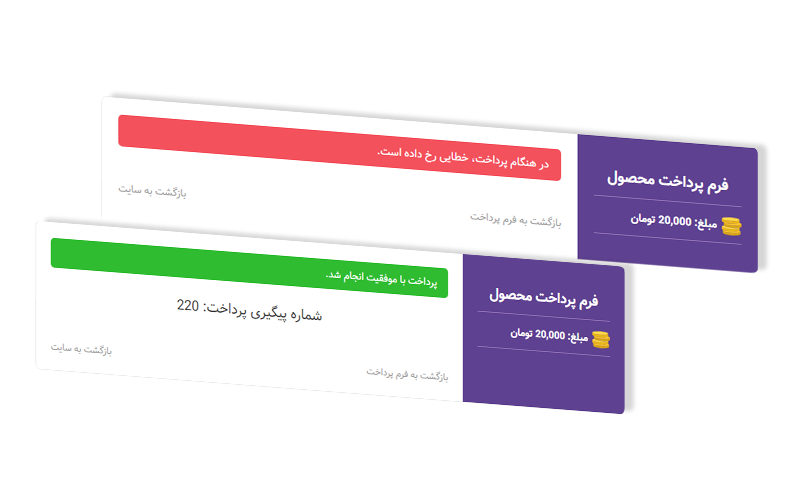
تنظیمات قالب
در این تب امکان انتخاب قالب فرم و همچنین شخصی سازی قالب به شیوه دلخواه و متناسب با قالب فروشگاه را خواهید داشت. در اولین بخش این صفحه با عنوان «قالب» سه قالب وجود دارد که با توجه به ظاهر قالب فروشگاه و سلیقه خودتان میتوانید یک قالب را انتخاب کنید، همچنین میتوانید در قسمت های بعدی با تغییر رنگ قالب فرم پرداخت، ظاهر مناسبی را متناسب با قالب فروشگاه ایجاد کنید. اگر قالب هایی که ایجاد نمودید مورد پسند شما واقع نشد با استفاده از الگوبرداری از قالب های پیشفرض میتوانید خودتان بی نهایت قالب برای فرم پرداخت ایجاد نمایید.
در تصویر زیر میتوانید سه قالب فرم پرداخت را در رنگ بندی های متفاوت مشاهده نمایید.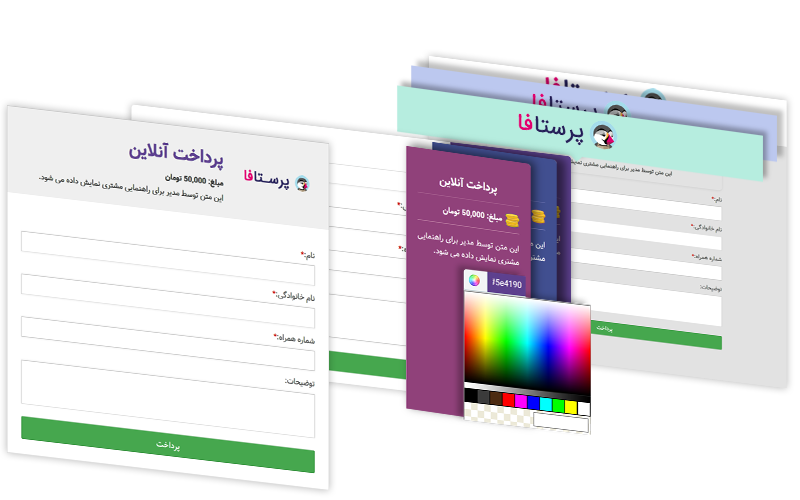
گام دوم: فهرست فرم های پرداخت
در این قسمت تمامی فرم های ایجاد شده توسط مدیر فروشگاه قابل مشاهده است، با کلیک بر روی دکمه ویرایش هر یک آز آنها میتوانید تنظیمات فرم ایجاد شده را مشاهده و در صورت لزوم ویرایش نمایید.
گام سوم: فهرست پرداخت ها
در این قسمت امکان مشاهده تمامی پرداخت های انجام شده موفق توسط مشتریان وجود دارد، پس از پرداخت موفق توسط مشتری، در مدیریت فروشگاه در تنظیمات پلاگین بر روی گزینه فرم ساز پرداخت، تعداد تمامی پرداخت های موفق نمایش داده می شود تا به این طریق شما از تعداد پرداخت های انجام شده موفق جدید آگاه شوید.
با کلیک بر روی دکمه مشاهده هر یک از پرداخت ها، جزئیات پرداخت موفق و همچنین اطلاعاتی که توسط مشتری تکمیل شده است نمایش داده می شود.
گام آخر: تنظیمات
در این قسمت امکان فعال کردن لوگوی سفارشی فروشگاه را برای نمایش در صفحات فرم ها خواهید داشت، بدین منظور ابتدا گزینه «فعال کردن لوگوی سفارشی» را بر روی بله تنظیم نموده و در ادامه لوگوی سفارشی را که طراحی کرده اید آپلود نمایید. در صورتی که لوگوی سفارشی را فعال نکنید همان لوگو پیشفرض فروشگاه در صفحه پلاگین فرم ساز پرداخت نمایش داده خواهد شد.
تخفیف ویژه 40 درصدی تنها تا 24 ساعت آینده
به مناسبت تخفیف باران نوروزی پرستافا در جشنواره تولد تا عید مارکت پرستاشاپ ایران میتوانید طی 24 ساعت آینده با تخفیف ویژه 40 درصدی این پلاگین تجاری ویژه را خریداری نمایید!
برای این منظور به صفحه محصول در مارکت پرستاشاپ ایران مراجعه کنید.
با احترام
تیم پرستافا